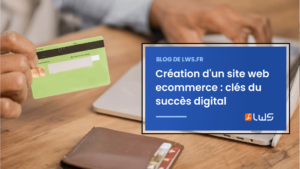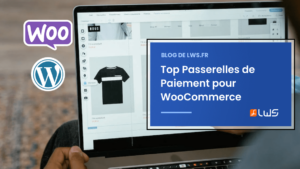Avec plus de 3 millions d’installations actives, une note d’utilisateur de 4,6 sur WordPress.org et une armée de propriétaires de magasins numériques fidèles, WooCommerce est la solution de commerce électronique gratuite la plus populaire pour WordPress. D’après les statistiques de mai 2017, WooCommerce gère plus de 41% de tous les magasins en ligne. Si vous désirez ouvrir une magasin en ligne sur votre site sous WordPress, l‘extension WooCommerce sera certainement l’un des meilleurs choix possibles pour vous pourriez prendre. Voici comment configurer WooCommerce.
Woocommerce installation
Etape 1
Avant de pouvoir configurer Woocommerce, la première chose que vous devrez faire, c’est d’installer le plugin WooCommerce. Vous pouvez le télécharger gratuitement depuis le dépôt de WordPress ou suivre les étapes ci-dessous pour savoir comment le faire à partir de votre tableau de bord.
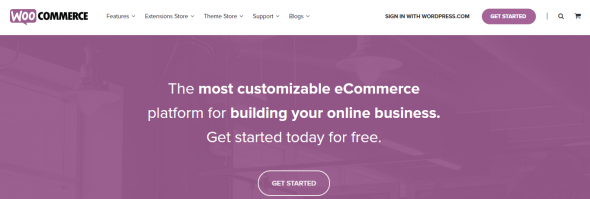
Pour l’installer à partir de votre tableau de bord, accédez à votre Tableau de bord WordPress, allez sur “extension” puis sur “Ajouter extension”. Recherchez le plugin “Woocommerce” et cliquez sur “Installer maintenant”.
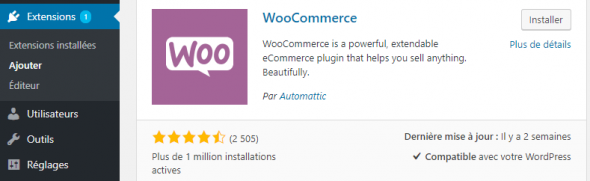
Etape 2
Ensuite, cliquez sur “Activer”
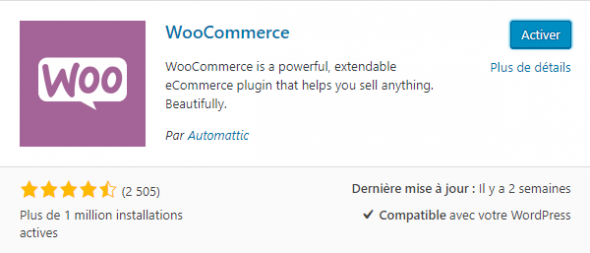
Configuration de WooCommerce
Vous allez ensuite arriver sur une page permettant de configurer Woocommerce. Vous pouvez ignorer cela ou continuer la configuration. Dans notre cas, nous allons continuer la configuration de Woocommerce.
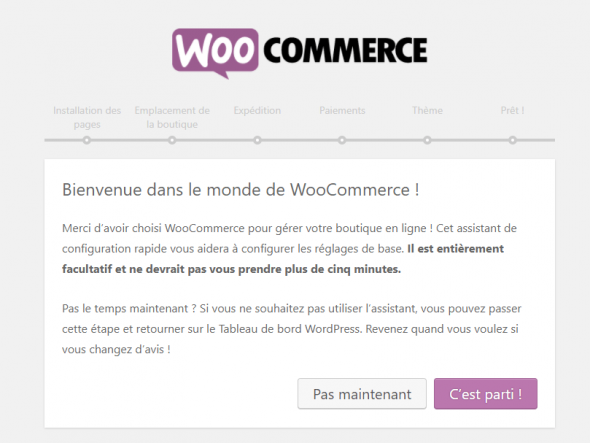
Etape 4
Sur l’écran de configuration de la page, WooCommerce vous informe qu’il va créer quelques pages nécessaires à la configuration. Cela inclut une boutique, un panier, et les pages comptes. Cliquez sur “Continuer” pour les créer
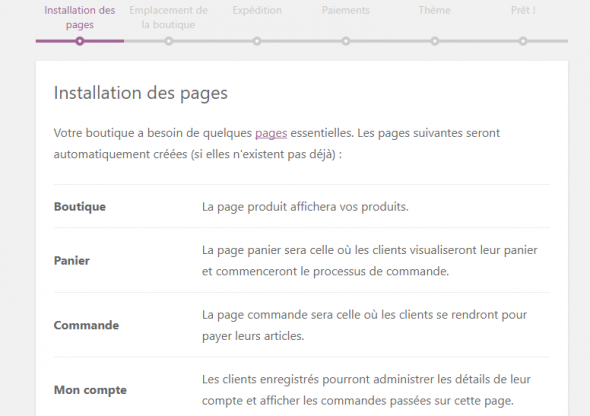
Etape 5
Sur l’écran de configuration locale du magasin, WooCommerce vous permet de choisir rapidement le pays et d’indiquer la devises et d’autres choses aussi. Cliquez sur “Continuer” ensuite.
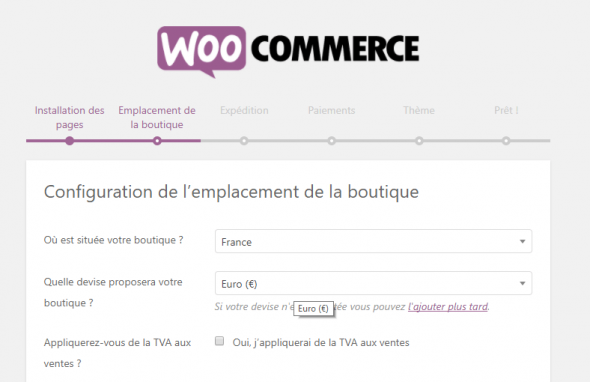
Etape 6
Sur l’écran de configuration des expéditions, vous pouvez choisir si vous envoyez ou non des biens matériels à vos clients. Rappelez-vous, WooCommerce peut également être utilisé pour vendre des produits en téléchargements numériques. Ensuite, il vous est possible d’ajouter une taxe sur les produits.
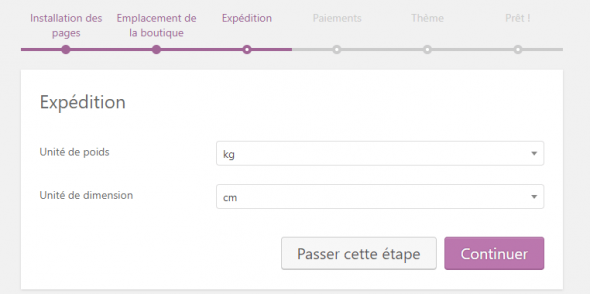
Etape 7
Sur cet écran, il vous sera possible de choisir le processus de paiement que vous souhaitez intégrer. Cliquez ensuite sur “Continuer”
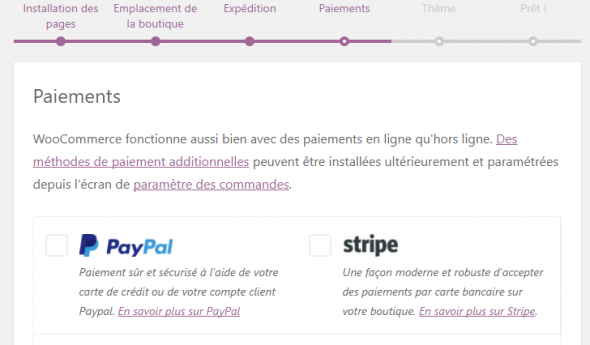
Votre magasin WooCommerce est maintenant prêt. Vous pouvez cliquer sur le lien en bas pour revenir à votre tableau de bord WordPress et commencer à créer vos produits.
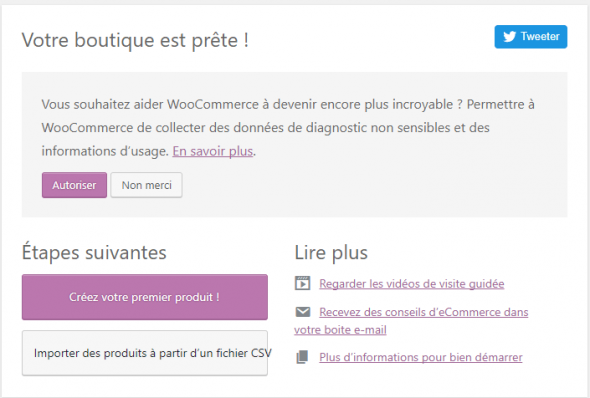
Woocommerce : Ajout et gestion de nouveaux produits
La première chose que vous remarquerez est l’ajout de deux nouveaux onglets sur votre tableau de bord, nommé WooCommerce (Votre zone de configuration générale) et Produits (la zone de configuration de vos produits). Pour commencer à configurer votre boutique en ligne, accédez à votre tableau de bord WordPress et cliquez sur “Produits” et “Ajouter un produit” afin d’ajouter votre premier produit.
Créez un titre et une brève description de votre produit.
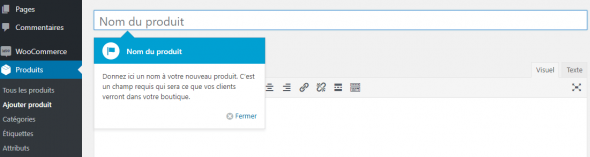
Données du produit
WordPress Admin>Produits>Ajouter nouveau
Sur le widget, il vous sera possible de définir si le produit est virtuel ou pas (Si le produit est virtuel, les frais de ports seront automatiquement supprimées). Vous pouvez y insérer le prix d’achat et le prix de vente.
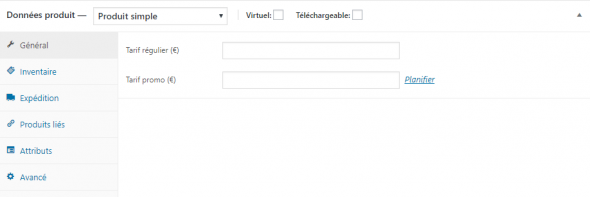
Si vous vendez des produits numériques, vous devez également télécharger le fichier à acheter, personnaliser la limite de téléchargement (le laisser vide si vous désirez que le produit puisse être téléchargé de façon illimité), l’expiration du téléchargement (laisser ide pour illimité) et le type de fichier (standard, application, musique).
Ensuite, dans l’onglet “Inventaire”, vous pouvez personnaliser les options pour gérer votre stock en entrant dans la quantité du produit, l’état du stock et si vous souhaitez autoriser les commandes. De plus, vous pouvez marquer le produit comme vendu individuellement, ce qui signifie que seul un peut être acheté en une seule commande. C’est aussi là que vous entrez le SKU (numéro d’identification) si vous en avez un.
Dans l’onglet Produits liés, vous pouvez ajouter des groupements de produits. Les attributs vous permettent d’entrer d’autres informations sur le produit vendu qui seront affichés sous un onglet Informations supplémentaires de votre page produit. Enfin, il vous sera possible, au même endroit, d’activer ou désactiver les commentaires.
Description courte du produit
WordPress Admin>Produits>Ajouter nouveau
Avec le widget d’affichage de la description de produit, vous pouvez créer un court slogan pour l’image qui sera affichée sous le titre du produit.
Après avoir effectué tout cela, n’oubliez pas d’ajouter des tags, de placer vos produits dans une catégorie et d’inclure une image.
Gestion des produits
WordPress Admin>Produits
Dans les autres pages sous WordPress Admin> Produits, vous pouvez afficher vos produits, catégories, tags, cours d’expédition, attributs et calendrier.

Gestion de Woocommerce
Dans l’onglet WooCommerce, vous pouvez explorer diverses choses sur votre magasin numérique: vous pouvez afficher des commandes, des coupons et des rapports. Vous pouvez également personnaliser les paramètres et ajouter de nouvelles extensions.
Commandes
WP Admin>Woocommerce>Commandes
Cette page affiche une liste de vos achats et commandes actuels. Si vous vendez des produits numériques, il n’y a pas grand chose à faire ici autre que voir qui a acheté quoi. Mais si vous vendez des produits que vous devez envoyer, voici où vous pouvez voir les produits que vous devez envoyer. Il vous sera possible de voir au même endroit les commandes traitées ou en attente.
Coupons
WordPress Admin>WooCommerce>Codes promo>Ajouter nouveau
WooCommerce dispose de plusieurs options puissantes pour ajouter de nouveaux codes promotion à votre boutique virtuelle. Sur cet écran, il vous sera possible de personnaliser un coupon en y ajoutant une réduction et des restrictions.
L’onglet Général vous permet de modifier les informations sur les promotions de base.
Dans les restrictions d’utilisation, vous pouvez définir un minimum de dépenses que le client doit effectuer pour valider le coupon. Il vous sera aussi possible de choisir les catégories de produits pouvant bénéficier du coupon de réduction.
Rapports
WordPress Admin>Woocommerce>Rapports
WooCommerce offre également un suivi intégré et puissant. Vous pouvez afficher les graphiques de vos ventes, commandes et frais d’expédition sur cinq périodes différentes. Chaque graphique peut être limité aux ventes d’un produit particulier, d’une catégorie de produit ou d’un coupon. Dans l’onglet Clients, vous pouvez visualiser l’acquisition de votre client sur les mêmes cinq périodes.
Etat du système
WordPress Admin>Woocommerce>Statut du système
Toutes vos informations de votre WooCommerce / PHP / MySQL / etc. La version, les limites de taille, la journalisation et plus encore – se trouve ici. Dans l’onglet Outils de la même page, vous pouvez effacer vos caches de sites Web, installer de nouvelles options et réinitialiser les paramètres par défaut.
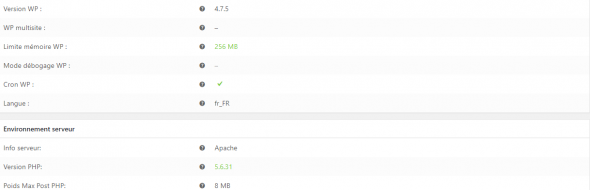
Les développeurs de plugins vous permettent d’acheter des extensions natives et tierces de WooCommerce dans leur magasin Extensions. Littéralement, des centaines d’add-ons et de thèmes et options de style spécifiques à WooCommerce sont disponibles au magasin.
Hébergement Woocommerce
Lorsque vous décidez de créer une boutique en ligne sous WooCommerce, il est important d‘avoir un hôte WordPress rapide et fiable. WooCommerce est parfois connu pour ralentir un site WordPress, en particulier sur les grands sites internet. Cela n’est pas le cas avec la société LWS. LWS fournit un service d’hébergement WooCommerce optimisé. Grâce à une infrastructure évolutive et aux dernières technologies telles que PHP7, NGINX, une migration de votre site vers l’une des offres vous aidera à augmenter vos ventes.